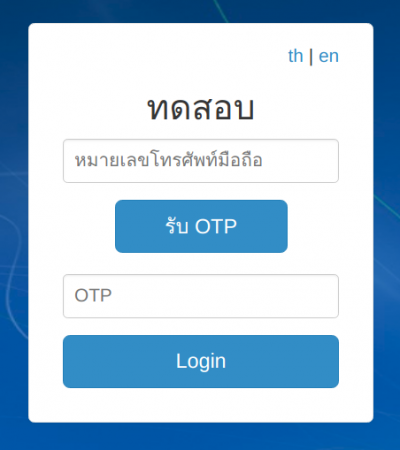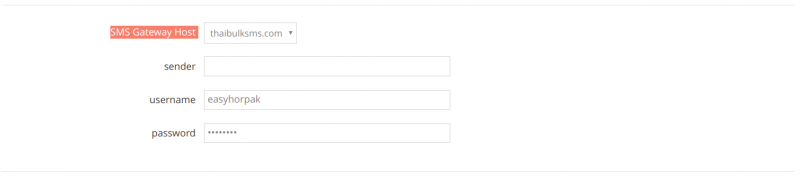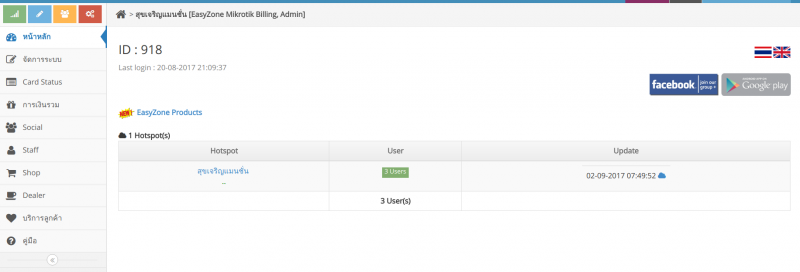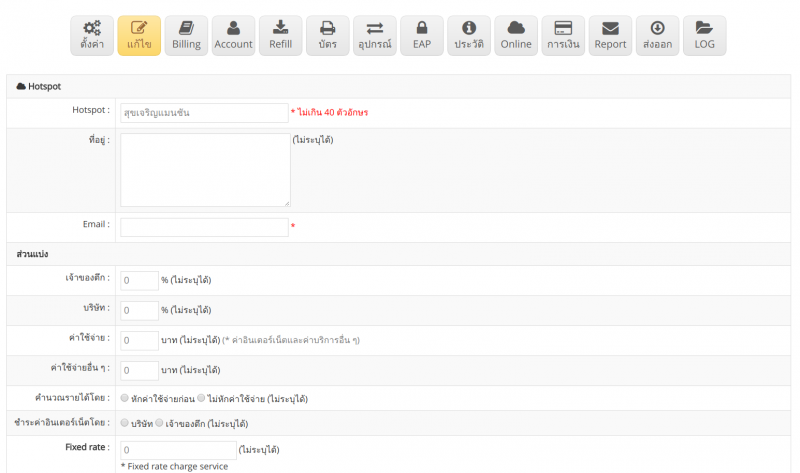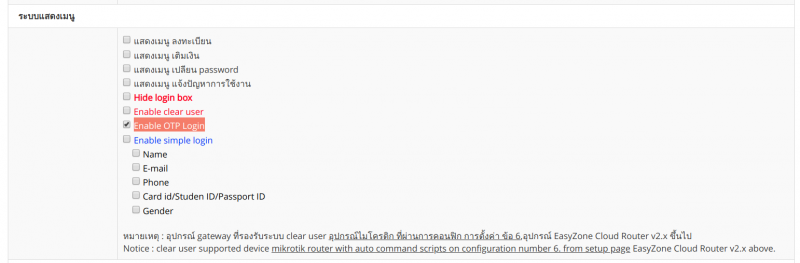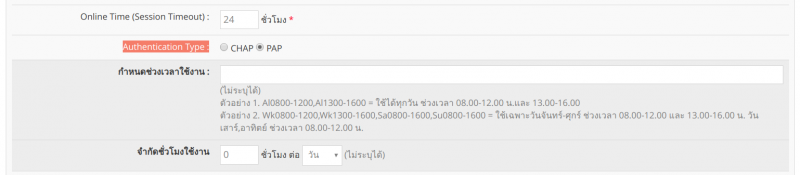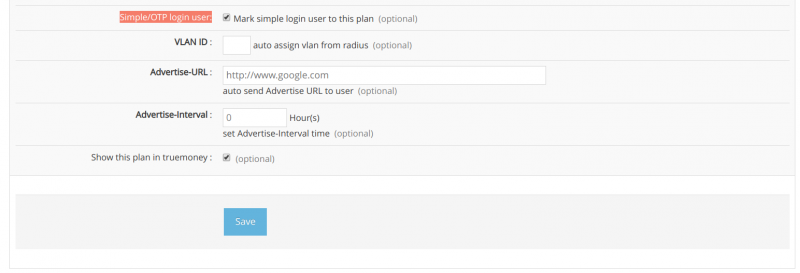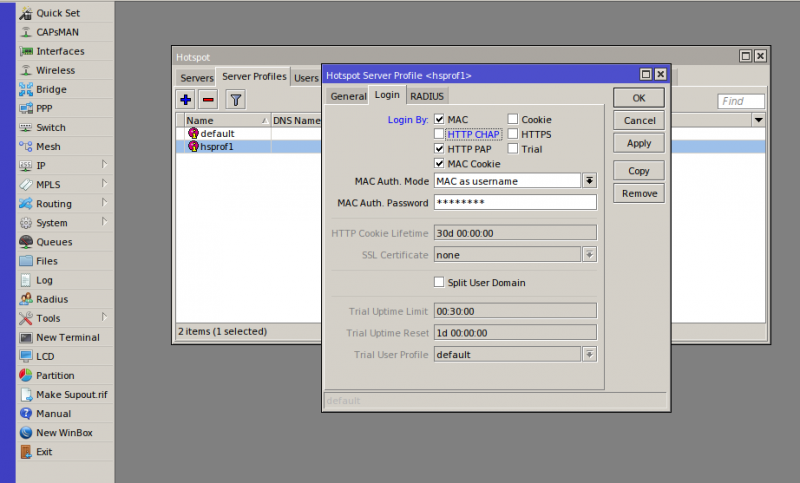คู่มือการตั้งค่าระบบ OTP Login
ระบบ OTP Login คือ ระบบที่ให้ user เปิดใช้งาน Hotspot โดยใช้เบอร์โทรศัพท์ ผู้ใช้งานกรอกเพียง เบอร์โทร และรับ otp ทาง sms และกรอกข้อมูล หลังจากนั้นกด Login user ผู้ใช้งานจะสามารถใช้อินเตอร์เน็ตได้ทันที
วิธีการตั้งมีดังต่อไปนี้
ลำดับแรกท่านต้องทำการลงทะเบียนสั่งซื้อ sms credit จากเว็บไซต์ https://www.thaibulksms.com ท่านจะได้ username password เพื่อมากรอกข้อมูลในระบบของ EasyZone
1. Login เข้าสู่ระบบ Cloud
2. ทำการกรอกข้อมูล username password ของ thaibulksms โดยไปที่เมนู จัดการระบบ และกรอกข้อมูลตามภาพ โดยกรอกข้อมูล username password ของท่าน
3. กด เข้าจัดการ Hotspot
4. กดเข้าเมนูแก้ไข Hotspot
5. เลื่อนมาที่เมนู OTP login ตามภาพ กด เครื่องหมายถูกที่ OTP Login
6. หลังจากนั้น เลื่อนมาด้านล่างและ กด Save
7. กดที่เมนู Billing เพื่อสร้างแพลนสำหรับ user ประเภท OTP Login โดยกรอกข้อมูลชื่อ plan ความเร็วในการใช้งาน และ ระยะเวลาการใช้งาน ตามต้องการ
หลังจากนั้นกดที่ Advance setting
ทำการตั้งค่า Authen Type เป็น PAP ตามภาพ
เลื่อนมาด้านล่างจะเห็นเมนู Simple/OTP login user ให้เลือกทำเครื่องหมายถูก เพื่อสร้าง billing plan
8. ทำการตั้งค่าอุปกรณ์ Mikrotik เป็น Login by HTTP PAP
โดย login เข้า Winbox และไปที่เมนู IP > Hotspot > Server profile เลือกแก้ไข Hotspot Server profile ตามภาพ
เป็นอันเสร็จขั้นตอนการตั้งค่าระบบ OTP Login